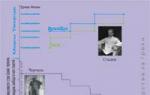Восстановить данные диска после форматирования. Не волнуйтесь, я сейчас все объясню
Сегодня, в мире компьютерных технологий, практически у каждого дома есть свой компьютер. Но как часто бывает, что вместе с приобретением нового компьютера рядовой пользователь одновременно приобретает и новую головную боль.
Очень часто можно услышать от знакомых и друзей печальные рассказы о том, как он совершенно случайно удалил важные данные с компьютера, или провел форматирование жесткого диска, при этом, не взвесив возможные последствия. И тут же начинают сыпаться вопросы: “Как восстановить информацию после форматирования диска? ”
Как быть?
Хорошо если удаленные файлы могут быть быстро восстановлены с другого диска или любым другим способом. Но что делать в том случае, если восстановить утерянную информацию традиционным путем отсутствует? А эти данные – результат работы за долгие месяцы, или того хуже – годы. В такой ситуации самое главное не паниковать, все можно сделать самому, но лучше отдать компьютер (или сам жесткий диск) специалистам. Если же вы все-таки решили восстанавливать информацию самостоятельно – внимательно прочитайте эту статью.
Восстановление данных после форматирования диска – это очень трудоемкий процесс, который требует не только внимания, но и определенных знаний. Для начала рассмотрим сам процесс, что бы понять, как и что происходит.
При проведении первичного (низкоуровневого) форматирования жесткого диска происходит создание треков (дорожек), секторов – в общем, новой файловой таблицы, в которой находится нужные данные для дальнейшей работы. Далее на жесткий диск постоянно записываются или стираются данные. С процессом записи, постепенно увеличивается количество файлов, следовательно, и размеры главной файловой таблицы.
При форматировании диска эта файловая таблица обнуляется, и в результате старая информация, которая находилась на нем, не попадает в новый размер созданной файловой таблицы. При этом файлы не удаляются – они становятся невидимыми для операционной системы.
Важная роль форматирования
Важную роль так же играет тип проведенного форматирования. При форматировании жесткого диска происходит частичное или полное удаление всей информации, всех заголовков каталогов. Если было проведено быстрое форматирование – то вся информация, которая была записана на жестком диске, не затрагивается, а выполняется только очистка заголовков файловой системы.
В случае проведения полного форматирования в каждом секторе жесткого диска происходит полное стирание информации и последующее восстановление практически не возможно.
Если говорить об операции по восстановлению файлов после форматирования, то все происходит по той же схеме, что и работы, направленные на поиск и восстановление просто удаленных файлов. Восстановление данных после форматирования диска – это реальность, если придерживаться основных шагов и советов.
О чем нужно помнить
Самое главное, что нужно запомнить – после проведения форматирования и потери важной информации нельзя ничего записывать на жесткий диск. Рекомендуется вовсе отключить данный диск до полного восстановления утерянной информации. Также нужно обратить свое внимание – операционная система Windows Vista и XP самостоятельно создаёт файлы и каталоги на “пустом” жестком диске, даже тогда, когда ее об этом не просят.
Из этого можно сделать вывод – раз уж нам нельзя ничего записывать на отформатированный жесткий диск – нам нужен еще один жесткий диск для того, что бы полностью восстановить утерянные данные, он должен быть объемом превосходить первый жесткий диск.
Так же стоит отметить, что весь процесс восстановления информации с отформатированного жесткого диска займет много времени, поэтому стоит запастись терпением. Например, жесткий диск объёмом 200 Gb восстанавливается примерно 4-7 часов. А современные жесткие диски достигают объемов в 10 Tb.
Выбор программного обеспечения для восстановления
Восстановление данных на диске так же зависит от выбора программного обеспечения. Сегодня в сети Интернет существует огромное количество разнообразных утилит, которые разработаны для восстановления утерянной информации. Но нужно помнить – чем больше программ вы испытаете – тем гораздо меньше шансы на успех, ибо никому не известно насколько ответственно была создана та, или иная утилита.
Так же нужно знать, что даже в самом лучшем варианте не получится полностью восстановить после форматирования, часть данных обязательно теряется. Но если не соблюдать все эти советы, то это будет значительная часть. Если же вы все правильно сделали, но удаленную информацию восстановить не удалось – не стоит опускать руки. Сегодня существует много фирм, которые на профессиональном уровне занимаются восстановлением данных.
Hetman Partition Recovery – это флагманский продукт из линейки программ для восстановления удаленных документов . Благодаря продвинутому алгоритму восстановления данных, Hetman Partition Recovery надежно извлекает как цифровые документы, так и другие типы файлов с отформатированных жестких дисков, карт памяти и USB-флеш-накопителей. Поддерживая файловые системы NTFS и FAT, программа является универсальным решением на все случаи жизни.
- Цена: 2 999 руб .
NTFS Recovery™ 2.8
Если ваши документы располагались на отформатированном или удаленном разделе NTFS, используйте Hetman NTFS Recovery. Вы хорошо сэкономите, получив по сути такую же функциональность, как у Hetman Partition Recovery, за исключением поддержки FAT. С Hetman NTFS Recovery вы можете восстановить документы с поврежденных, недоступных или нечитабельных дисков со скидкой 30% от цены Hetman Partition Recovery.
- Цена: 1 999 руб .
FAT Recovery™ 2.8
Если вам нужно восстановить документы с отформатированных, поврежденных или недоступных USB-дисков, карт памяти, то используйте Hetman FAT Recovery. Инструмент идентичен Hetman Partition Recovery и предлагает те же функции, кроме поддержки разделов NTFS. Файловая система FAT широко используется на встроенных и внешних носителях информации, что делает программу идеальным инструментом для восстановления документов с различных устройств.
- Цена: 1 999 руб .
Office Recovery™ 2.6
Разработанная специально для восстановления удаленных документов и таблиц, созданных в Microsoft Office, Open Office и Adobe Acrobat, программа является безусловно лучшим выбором для работы с большим объемом документов. Поддерживая DOC, DOCX, RTF, XLS, XLSX, PDF, ODT форматы файлов, Hetman Office Recovery быстро восстанавливает документы, удаленные с «Shift» + «Delete» или удалены из «Корзины». Благодаря встроенной проверке целостности документов, Hetman Office Recovery восстанавливает 100% рабочие файлы.
Для того чтобы восстановить потерянные данные, разработано множество специальных программ, использующих разные алгоритмы поиска этих данных. Вы можете использовать такие утилиты, как UFSExplorer, R.saver, R-studio, GetDataBack, FileRecovery 4.x или любые другие. При этом в платных вариантах перед покупкой рекомендуем начинать с демо-версии понравившейся программы. Несмотря на такое разнообразие утилит, есть несколько общих моментов в последовательности их работы, на которых мы и остановимся.
Начало работы с программой по восстановлению данных всегда начинается с ее установки (распаковки). Перед этим убедитесь, что этот процесс будет проходить на не задетом форматированием диске (разделе). Далее идет автоматический запуск утилиты и предварительное сканирование. Ели на этом этапе устройство или необходимый раздел не определяются, возможно, программу нужно будет сменить.









Большинство программ по восстановлению данных с жесткого диска после его форматирования имеют достаточно понятный интерфейс и вполне просты в применении. Однако если потерянные в процессе форматирования данные очень важны для вас, а вы не являетесь достаточно опытным пользователем ПК для проведения их восстановления – доверьте устройство профессионалам.
В один ужасный момент после того, как Windows перестаёт загружаться, Вы форматируете системный раздел, переустанавливаете Windows, и с ужасом обнаруживаете, что у Вас пропали фотографии и документы, музыка и файлы с доступами или любая другая ценная информация, которая хранилась на рабочем столе. Это повергает в шок. На самом деле, очень многие люди хранят важную информацию на рабочем столе — на системном диске, что может быть чревато потерей этой информации. И сразу возникает вопрос, можно ли восстановить потерянные данные после форматирования диска?
Восстановление данных после форматирования диска
Замечу, что не всегда ожидаемое восстановление данных после форматирования HDD приносит ожидаемые результаты. С SSD дисками ситуация ещё хуже. Одной из причин неудачного восстановления данных является то, что на диск после форматирования повторно записывается информация. Так что для повышения шансов получить свою информацию, после форматирования следует ничего не записывать на диск, где эта информация находилась, подключить этот диск вторым или третьим к другому компьютеру, а далее уже производить манипуляции по восстановлению данных.
Почему сохраняется возможность восстановить данные после форматирования
Если Вы столкнулись с потерей информации после форматирования раздела диска, следует помнить о том, что быстрое форматирование не удаляет данные, а очищает таблицу, где записано размещение данных. При полном форматировании данные физически затираются, но остаётся небольшая вероятность успешно их восстановить. Любые операции записи на носитель затирают старые данные в таблице размещения файлов, что снижает вероятность успешно восстановить старые данные. Когда винчестер (хард, HDD) «сыпется» - физически теряет работоспособность, Вы, скорее всего, навсегда теряете информацию, которая была записана на нем.
Как восстановить данные на диске
Сейчас достаточно много утилит, способных выполнить поиск и восстановление данных на жёстких дисках и твердотельных накопителях, а именно:
- Восстановление удалённых разделов.
- Восстановление данных, которые были «отправлены в корзину и корзина была очищена».
- Восстановление данных после форматирования.
Большинство программ понятны даже неопытному пользователю, но чтобы сохранить вероятность возврата нужных данных, следует доверить такую работу более опытному человеку, который понимает, что нужно делать. Есть специализированные компании, которые восстанавливают данные с повреждённых носителей, но стоимость этих операций просто огромна для обычного человека. Далее рассмотрю, программы, которые могут быть полезны для восстановления данных после форматирования диска.
Программы для восстановления данных после форматирования
Популярные утилиты для восстановления данных могут работать с носителями разного типа. Но чаще всего, выпускаются утилиты для работы с HDD. Есть специальные программы для USB-флешек, но они не так эффективны.
Поддерживает файловые системы NTFS, FAT12, FAT16, FAT32, успешно работает с носителями объёмом более 8 Гб. Поддерживает восстановление данных а картах памяти формата MultiMedia Card, Sony Memory Sticks, CompactFlash, Secure Digital.
Восстановление данных на флешке
Необходимо выполнить запуск сканирования отформатированной флешки, запустив команду «SuperScan». После завершения сканирования Вы увидите папку SuperScan, в которую будут помещены обнаруженные файлы. Выбираете необходимые файлы и папки, путь для сохранения и нажимаете «Recover».
Простая бесплатная утилита. Работа в ней понятна и самому обычному пользователю. Мастер настроек поможет подобрать первичные параметры поиска. Нужно указать тип файлов для поиска, место их расположения и некоторые другие параметры. После сканирования появится окно с дисками, найденными на них файлами с описанием качества найденных файлов. У Вас есть возможность предварительно посмотреть содержимое восстанавливаемого документа, чтобы понять, необходимо ли восстановить файл в таком виде, или нет.

Pandora Recovery
Мощная по функционалу программа восстановления данных после форматирования. Программа имеет довольно много опций, а поиск удалённых файлов происходит довольно медленно.
Применяется для восстановления данных на разделах с файловой системой FAT и NTFS. Для поиска и восстановления информации необходимо выбрать пункты меню «Data Recovery», затем «Format Recovery», указать накопитель и его файловую систему. После сканирования выбрать файлы, которые нужно восстановить.
Кроме указанных выше программ имеются и другие популярные утилиты, которые позволяют восстановить данные — файлы и папки после удаления или после форматирования раздела диска, флешки.

- Undelete Plus
- PC Inspector File Recovery
- FreeUndelete
- R-Studio
- R.Saver
Каждый сам выбирает, какая программа ему подойдёт больше и с чем удобнее работать. Желаю Вам успехов в восстановлении ваших данных. Желаю, чтобы такая необходимость не возникала вообще, так как очень неприятно остаться без памятных фотографий или проектных наработок.
| Как Вам? - |
Хотите узнать как стабильно зарабатывать в Интернете от 500 рублей в день?
Скачайте мою бесплатную книгу
=>>
Чистка и форматирование жесткого диска ПК, достаточно полезная вещь. Особенно если требуется удалить все или некоторые разделы данных хранящихся на нём.
Однако нередко случаются такие ситуации, когда форматирование было неумышленным и как результат вся необходимая информация с ПК удаляется. Естественно появляется вопрос о возможности восстановления потерянных файлов.
Сразу хочу сказать, что это возможно, но лишь при условии, что была произведена быстрая очистка, при полноценном форматировании уже ничем помочь нельзя. Объясню в чём разница между этими двумя вариантами удаления файлов.
При быстрой очистке происходит запись информации, таким образом, что система будет считать, будто бы диск пуст, но на самом деле, вся исходная информация будет оставаться невредимой.
То есть происходит изменение в названии файлов так, что они не видны ОС или пользователю. Однако, как уже и говорилось ранее, восстановить их можно.
При использовании полного форматирования, файлы удаляются полностью и безвозвратно. Здесь даже никакие программы не помогут.
В данной статье речь пойдёт о том, как восстановить файлы после форматирования жесткого диска, в результате применения быстрой очистки, при помощи использования специально предназначенных для этих целей программ.
Какие программы можно использовать?
Как уже и говорилось ранее, восстановить удалённые файлы при быстрой очистке возможно. Для этого можно использовать различные программы. К ним относятся:
- Recuva.
- Pandora Recovery.
- Undelete Plus.
- PC Inspector File Recovery.
- Free Undelete.
- Diskintemals Uneraser.
- Easy Recovery.
- R-Studio и др.
Думаю, стоит подробней разобрать работу наиболее популярных программ, а также их преимущества и недостатки.
Некоторые нюансы перед началом работы с утилитами
При использовании любой из программ, чтобы восстановить утраченные данные, требуется сделать кое-какую подготовку. Также не стоит использовать логический диск или раздел, в том числе USB-накопитель.
Появляется вопрос почему? Если файл, претерпевший переименование всё также находится на диске, то тогда он подлежит восстановлению. Однако при перезаписи информации, восстановить ничего не получится, даже при использовании специальных программ.
Также стоит сделать проверку диска на наличие ошибок на диске. Для этих целей могут быть использованы встроенные в ОС средства или специальные утилиты. Например, Victoria или HDD Regenerator. Всё зависит от степени повреждений.
Как работать с R-Studio?
Если интересует, как восстановить файлы после форматирования жесткого диска, тогда стоит рассмотреть такую утилиту как R-Studio. После скачивания и установки, перед вами появится окно, в котором вся информация будет указана на английском.
В нём потребуется выбрать то, что требуется просканировать и выбрать «SCAN». Далее утилита проведёт сканирование и через некоторое время перед вами должно появиться новое окно. Здесь нужно найти строку «EXTRA FOUND FILES» и кликнуть по ней левой кнопкой мыши 2 раза.
Это делается для перехода в следующее окно. Оно будет разделено на два раздела. С левой стороны можно выполнить полное или частичное восстановление данных. Справа будут предоставлены сведения обо всех файлах, которые были найдены R-Studio.
Если требуется частичное восстановление, то нужно нажать на «RECOVER», если нужно выбрать всё, то нажимаете на «RECOVER ALL». После выбора действия одного из действий, выбираете место, куда всё это должно быть внесено.

Однако есть один момент место, куда должны быть перенесены все данные, должно быть по объёму памяти в 2 раза больше, чем общий вес самих файлов. Но если места катастрофически не хватает, то лучше делать частичное восстановление. Например, «jpeg image» иначе говоря, картинки, а «microsoft word» это текстовые документы и так далее. После этого всё восстановиться.
Минусами R-Studio является, то, что она предоставлена для пользователей лишь на английском языке. К плюсам относится то, что она бесплатна и достаточно проста в использовании.
Recuva
Решая вопрос, как восстановить файлы после форматирования жесткого диска можно использовать утилиту под названием Recuva. При запуске утилиты появиться окно, с указанием типов файлов для восстановления.
В случае если вы не помните, где они ранее располагались, то это не страшно, в таком случае используется строка «месторасположения неизвестно».
После проведения сканирования появится список того, что удалось восстановить, но из них будут доступны только те, где будет указано состояние «Хорошее».
Утилиту Recuva лучше всего хранить на флешке. Что касается плюсов, то она позволяет предварительно просматривать искомое, а также утилита может восстанавливать иногда даже сильно повреждённые файлы.
К минусам относится то, что за раз, имеется возможность выбрать для восстановления не более одной категории.
На что способна программа Diskintemals Uneraser?
Такое приложение как Diskintemals Uneraser, является достаточно мощным, поскольку способно восстанавливать даже сильно повреждённый жёсткий диск.
Кроме этого им очень просто пользоваться. Ещё одним из преимуществ Diskintemals Uneraser является возможность работы с большим количеством файлов.
Но как бы всё хорошо не было, у этой утилиты имеется один большой минус. Она не работает ни с одной из ОС выше Windows XP.
Easy Recovery
После установки Easy Recovery нужно сделать перезагрузку ПК и только после этого можно приступать к работе с ней. После запуска Easy Recovery нужно выбрать «Восстановление данных».
Если произошла очистка целого раздела жесткого диска, то требуется выбрать «Восстановление после форматирования» и отмечаете пункт «Глубокое сканирование».
Затем левой клавишей мышки потребуется выбрать локальный диск, для проведения анализа удалённого раздела и нажимаете на «Далее».
Обязательно требуется указать параметры локального диска до форматирования, если с этим имеются какие-то проблемы, то обязательно укажите данный факт. Затем нажмите «Сканирование».

Такая операция займёт некоторое время. После предоставления сведений о найденных файлах нужно отметить те, которые требуется восстановить. Затем нажмите на кнопку «Сохранить» и на «Далее».
Как только информация обработается, запускаете «Реконструкцию файлов». Особенно удобна данная функция в ситуациях, когда происходит повреждение удалённых файловых документов.
Как восстановить файлы после форматирования жесткого диска, итог
Как можно увидеть, решая вопрос, как восстановить файлы после форматирования жёсткого диска, при соблюдении всех условий и использовании определённых программ, утраченные данные всё же можно вернуть к исходному состоянию.
Конечно, лучше всего использовать профессиональные утилиты, однако, что именно будет использовано для этих целей, зависит от ваших предпочтений и требований.
Если потребуется, обратитесь к специалистам. Однако ни одна программа или специалист не даёт 100-% гарантии, восстановления всех утраченных данных.
Это обязательно нужно учитывать и помнить. Надеюсь, статья вам понравилась и поможет в решении вашего вопроса.
Полезные статьи ждут вас:
P.S. Прикладываю скриншот моих заработков в партнёрских программах. И напоминаю, что может каждый, даже новичок! Главное — правильно это делать, а значит, научиться у тех, кто уже зарабатывает, то есть, у профессионалов Интернет бизнеса.
Заберите список проверенных Партнёрских Программ 2017 года, которые платят деньги!
Скачайте чек-лист и ценные бонусы бесплатно
=>>